Olá, se você veio parar aqui, acredito que deva está desesperado porque sua aplicação web no NetBeans não funciona. Pois venho apresentar uma solução temporária que realmente funciona.
Eu estava desenvolvendo uma aplicação web utilizando JSF e tudo funcionava normalmente. Até que um dia não era mais possível executar meu projeto. Então, qual era o problema? O problema se dar ao fato do NetBeans não conseguir inicializar o Glassfish. Como solucionar isso? Você deve inicializa-lo manualmente antes de executar seu projeto no NetBeans, confira abaixo como fazer isso.
Primeiro, vamos localizar aonde o Glassfish foi instalado pelo NetBeans.
No nosso caso, ele estava instalado no diretório: C:\Program Files, com o nome “glassfish-4.0”.
Abrindo esse diretório, iremos encontrar um outro diretório com o nome “glassfish”.
Abrindo a pasta “glassfish”, encontramos a pasta “bin”.
Dentro do diretório “bin”, encontramos um arquivo executável com o nome “asadmin.bat”.
Devemos agora executar o arquivo “asadmin.bat” como administrador. Para isso, basta selecionar o arquivo clicando com o botão esquerdo do mouse e posteriormente clicando com o botão direito para que seja exibido as opções.
Chegamos a um ponto interessante. Caso a janela preta do Prompt de Comando abriu e fechou imediatamente, então o problema é no Java instalado na máquina. Será necessário reinstala-lo. O Glassfish não consegue inicializar por não encontrar o Java.
Se der tudo certo, encontraremos a tela abaixo.
Agora, iremos utilizar o comando “start-domain” para inicializar o Glassfish
Pressionamos o enter e esperamos pela resposta no terminal. Após cerca de 20 segundos a resposta será exibida.
No nosso caso, o Glassfish foi inicializado com sucesso. Então, já podemos executar nosso projeto normalmente no Netbeans e nenhum erro referente ao Glassfish deverá ocorrer.
Para fechar o Glassfish basta executar o comando “stop-domain”.
Pronto, agora você já sabe como resolver o problema do Glassfish em seu projeto do NetBeans.
Normalmente, o bug que aparece afirma que a porta do servidor já está sendo utilizada por outra aplicação, porém nós sabemos que não. Isso se deve ao fato de algum estranho motivo o Glassfish não ser inicializado pelo NetBeans.
Essa foi uma alternativa que encontramos para solucionar temporariamente esse erro.
Qualquer dúvida utilizem os comentários, que tentaremos ajudar a corrigi-los. Programador sofre…
OBS 1: Você pode executar o Glassfish desse modo antes ou depois de abrir o NetBeans.
OBS 2: Se você tem uma aplicação web no NetBeans e essa demorar muito para executar, mas no fim der erro, o problema também é o Glassfish. Fazendo nossa solução acima, deverá resolver o bug.
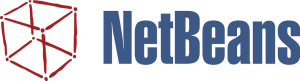
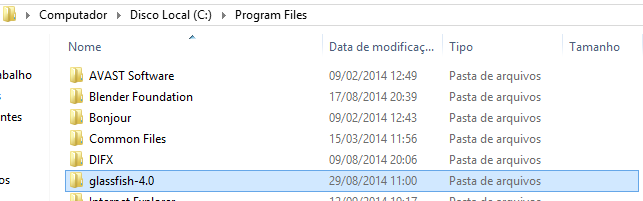
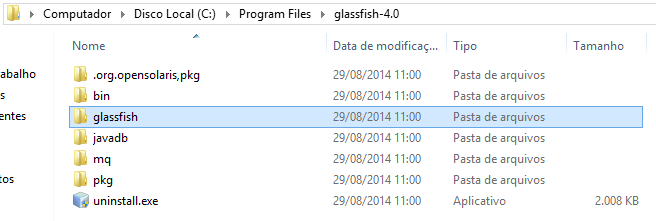
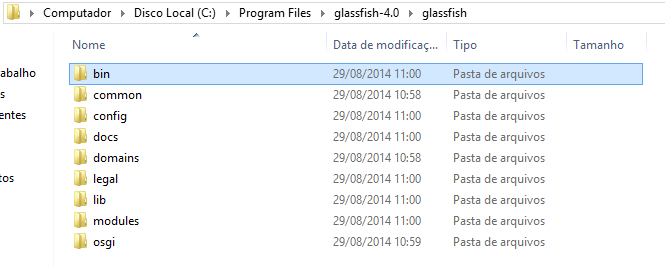
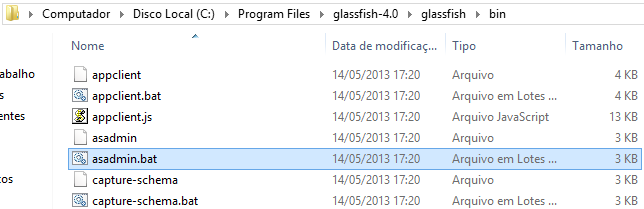

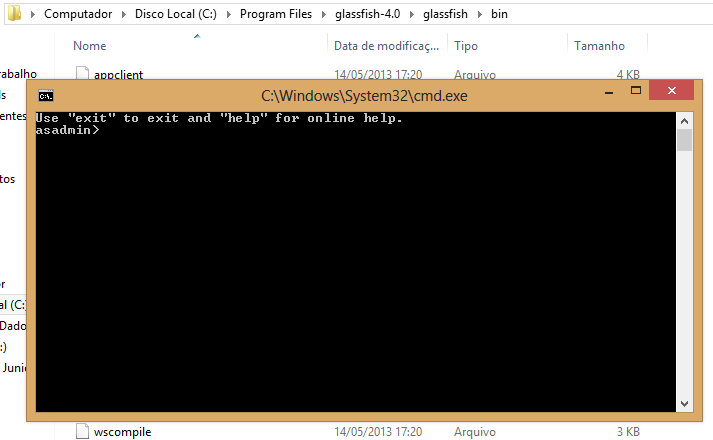
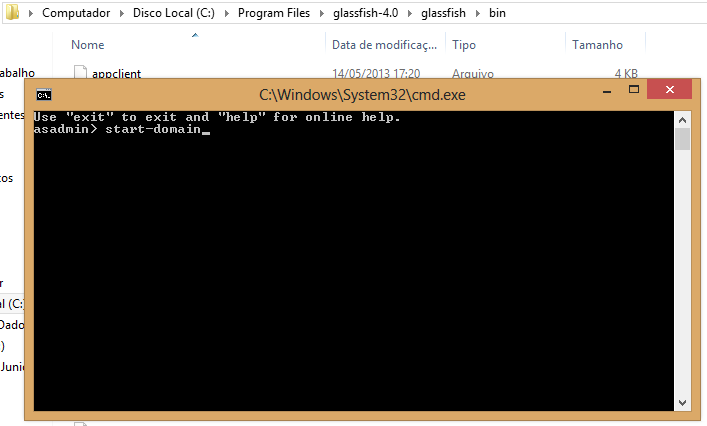
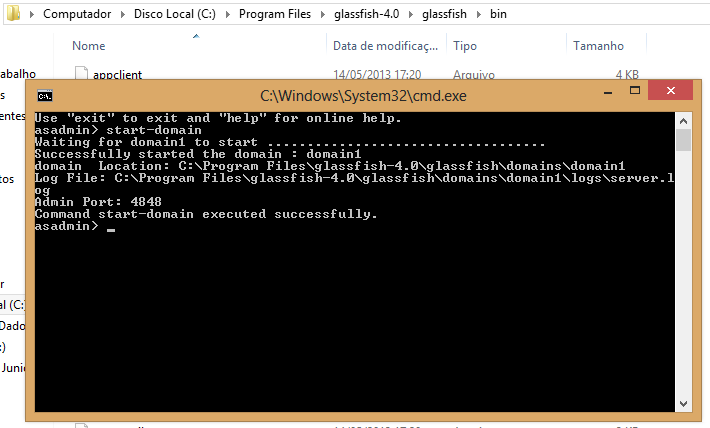







Muito obrigada!!! Tentei de TUDO por 1 mês e nada deu certo, mas isso fez funcionar!!! Te adoro cara xD
Cara muito obrigado mesmo, tava aqui quebrando cabeça kkkkk
Muito obrigado tudo de bom!